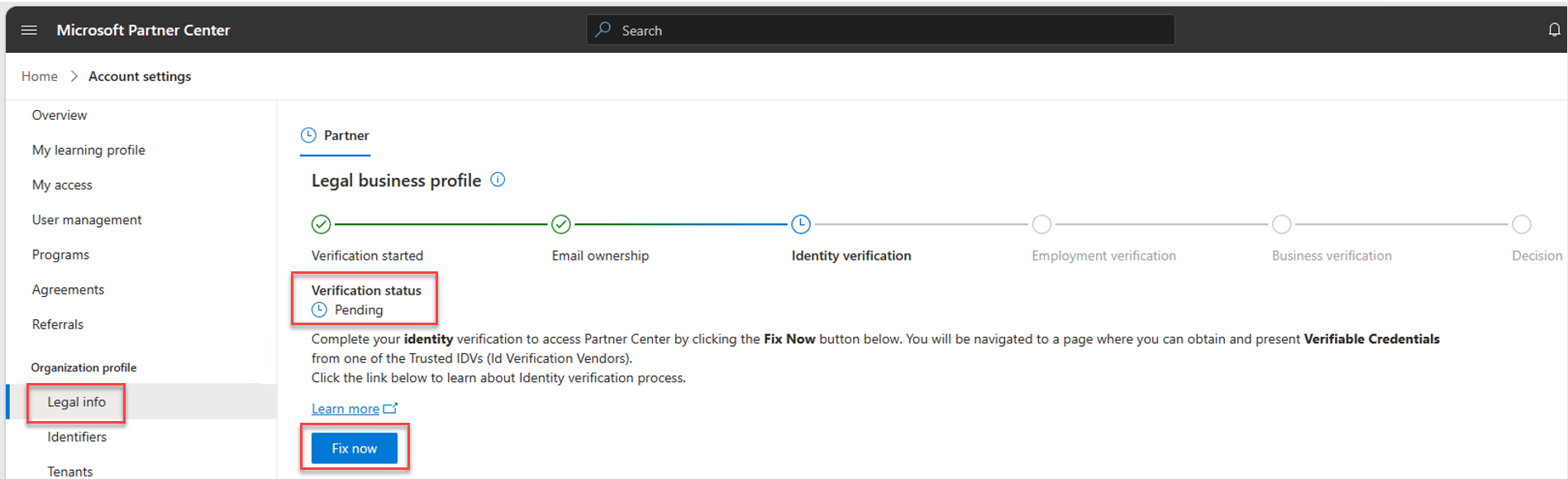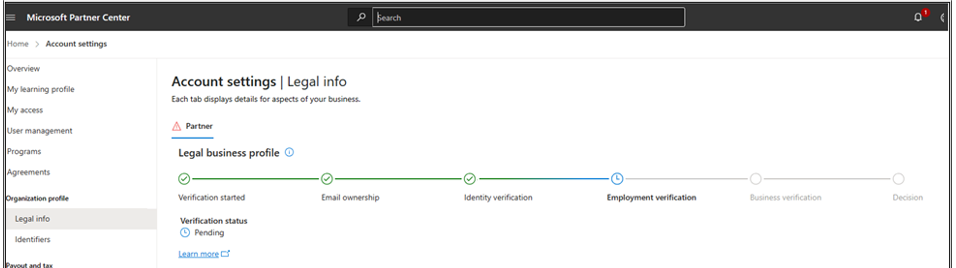Ellenőrizhető hitelesítő adatok lekérése megbízható azonosító-ellenőrző szállítótól
Megfelelő szerepkörök: globális rendszergazda | Microsoft AI Cloud Partner Program partneradminisztrátor | Fiókadminisztrátor | Vezető | Tulajdonos
Fejezze be az identitás-ellenőrzést a Partnerközpont programjainak eléréséhez egy megbízható azonosító-ellenőrző gyártó (IDV) által kiadott ellenőrizhető hitelesítő adatok (VC-k) beszerzésével és bemutatásával.
Mik azok az ellenőrizhető hitelesítő adatok (VC-k)?
Az ellenőrizhető hitelesítő adatok a digitális hitelesítő adatok nyílt szabványai. A ellenőrizhető hitelesítő adatok jelenthetik a fizikai hitelesítő adatokban, például az útlevélben vagy a licencben található információkat, vagy olyan információkat, amelyek fizikai egyenértékűségével nem rendelkeznek, például egy bankszámla tulajdonjogát. Az ellenőrizhető hitelesítő adatok számos előnnyel rendelkeznek a fizikai hitelesítő adatokkal szemben, különösen az, hogy digitálisan vannak aláírva, ami illetéktelen hozzáférés-gátlóvá és azonnal ellenőrizhetővé teszi őket.
A hitelesítő adatot létrehozó entitás neve Kiállító. Ezt követően a hitelesítő adatokat a tulajdonos kapja meg, aki későbbi használatra tárolja. A Tulajdonos ezután bizonyíthat valamit önmagáról azáltal, hogy bemutatja hitelesítő adatait egy ellenőrzőnek.
Egyes megbízható azonosító-ellenőrző gyártók (IDV-k) olyan ellenőrizhető hitelesítő adatokat bocsátanak ki, amelyek arcfelismerési technológiákkal (más néven "élő szelfivel") ellenőrzik az egyéneket, szervezeteket és társításokat. A kiállítók megegyeznek az arcfelismeréssel a kormány által kiadott azonosítókkal és dokumentumokkal, hogy ellenőrizhető hitelesítő adatokat hitelesíthessenek a Microsoft Elosztott identitások keretrendszerével. A felhasználók ezeket a tanúsítványokat a Microsoft Authenticator szolgáltatással integrált eszközökről is bemutathatják, hogy a hitelesítő adataikat az ellenőrzési folyamat ismételt elvégzése nélkül is megerősíthessék. Ha a felhasználó bármelyik attribútuma megváltozik, az ellenőrizhető hitelesítő adatok eltávolíthatók vagy letilthatók a visszaélés vagy a megszemélyesítés megakadályozása érdekében.
Miért kér a Microsoft ellenőrizhető hitelesítő adatokat egy megbízható idV-ből?
A rossz szereplők egyre kifinomultabb technikákat használnak a Microsoft és ügyfelei és partnerei elleni csalások elkövetésére. A legutóbbi támadások elemzése azt mutatja, hogy a kritikus átmenetek során a kifinomult technikákat, például a hozzájárulási adathalászatot, a megszemélyesítést és a kritikus áttűnések folyamatbeli hiányosságainak kihasználását használják az ügyféladatok ellopására, rosszindulatú alkalmazások közzétételére, valamint a Microsoft és partnerei közvetlen vagy közvetett károsodásának előidézésére.
Az ilyen támadások megelőzése érdekében a Microsoft továbbfejlesztette ellenőrzési folyamatát, és elkötelezte magát a megbízható idV-k ellenőrizhető hitelesítő adatainak használata mellett.
Megkérdőjelezték az ellenőrizhető hitelesítő adatok biztonságát. A ellenőrizhető hitelesítő adatokra is vonatkoztak a használhatósági szempontok. Bárki kiadhat ellenőrizhető hitelesítő adatokat bármiről. A hitelesítő adatokat mindenki megtekintheti és ellenőrizheti.
Hogyan ellenőrizhető hitelesítő adatokat szerezni a Partnerközponthoz?
Ha egy Partnerközpont-programhoz ellenőrizhető hitelesítő adatokra van szükség, megjelenik egy hivatkozás, amely egy olyan oldalra viszi, ahol a megbízható identitás-ellenőrző szállítók (IDV-k) közül választhat a VC-tanúsítvány beszerzéséhez. A rendszer megkéri, hogy mutasson be egy kormányzati azonosítót, majd készítsen egy szelfit az arcegyezéshez. Miután az IDV elvégezte az azonosítás ellenőrzését, kibocsátanak egy VC-tanúsítványt, amelyet a mobil Microsoft Authenticator alkalmazásban tárolhat.
A továbbiakban, ha a Partnerközpont VC-t kér, egy QR-kódot fog kapni, amelyet mobileszköz-kamerán vizsgálhat. A QR-kód beolvasása után megnyílik a mobil MS Authenticator alkalmazás, és kiválaszthatja a VC-tanúsítványt.
Ellenőrizhető hitelesítő adatok beszerzésének lépései
Jelentkezzen be a Partnerközpontba, és válassza a Beállítások (fogaskerék ikon)> fiókbeállítások lehetőséget.
Válassza a Bal oldali Jogi információ lapot. A Jogi üzleti profil szakasz a Microsoft AI Cloud Partner Program ellenőrzési állapotát mutatja.
Ha a rendszer identitás-ellenőrzésre kéri, válassza a Javítás most lehetőséget.
Telepítse a Microsoft Authenticator alkalmazást iOS vagy Android rendszerű mobileszközére.
Szerezze be érvényes kormányzati azonosítóját, például útlevélét, jogosítványát vagy más nemzeti azonosítóját. Az azonosítónak az aktuális és naprakész azonosító fizikai formájának kell lennie.
Ellenőrizze, hogy az azonosítón szereplő név megegyezik-e a Partnerközpont elsődleges kapcsolattartójával vagy a bérlői felhasználónévvel.
Feljegyzés
A Partnerközpont elsődleges kapcsolattartójának megtekintéséhez válassza a Fiókbeállítások, majd a Jogi profil lehetőséget. A Partnerközpont felhasználónevének megtekintéséhez válassza a Fiókbeállítások, majd a Felhasználókezelés lehetőséget. Ezeket a neveket csak a bérlő rendszergazdája frissítheti.
Válassza a Start elemet egy megbízható partner mellett.
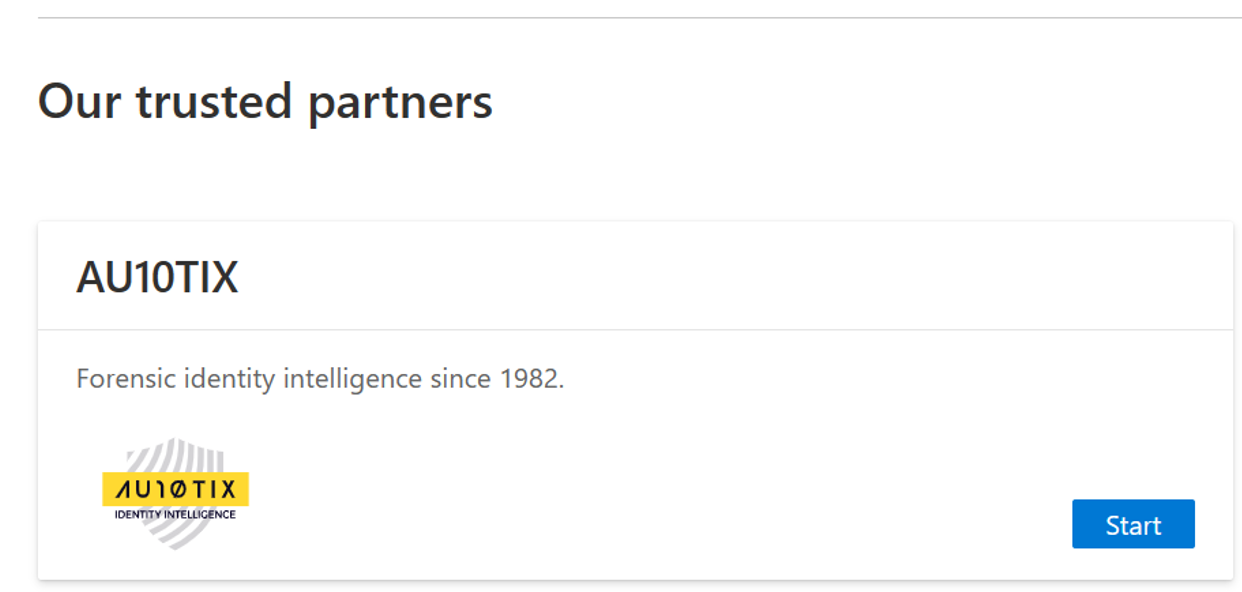
A megbízható partnerek lapjaival ellenőrizhető hitelesítő adatokat hozhat létre. Az alábbi lépések egy példabemutatót mutatnak be a megbízható partner használatával: AU10TIX.
Válassza a Kezdjük elemet.
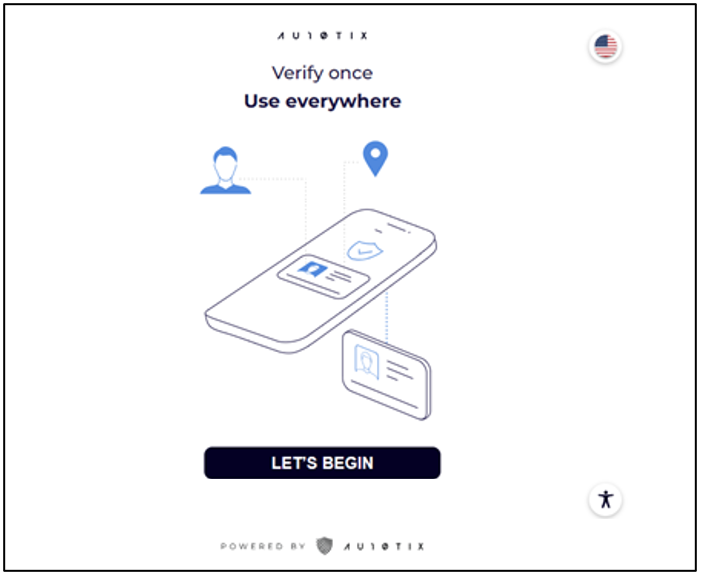
Adja meg a Partnerközpont felhasználói e-mail-címét.
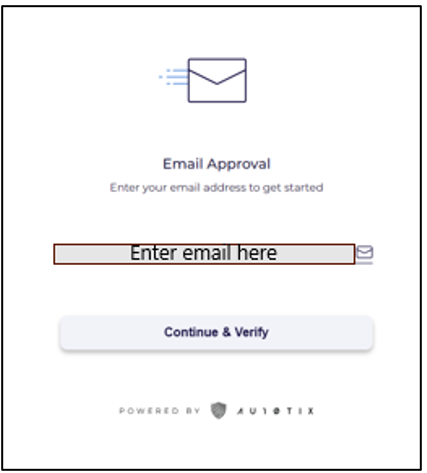
AU10TIX egy PIN-kódot tartalmazó e-mail-ellenőrzést küld e-mailben.
Ellenőrizze az e-mail-címét, és adja meg az e-mail-fiókjának ellenőrzéséhez.
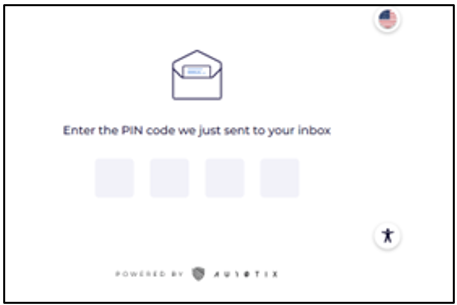
Adja meg a Microsoft Authenticator alkalmazást telepített mobilszámát.
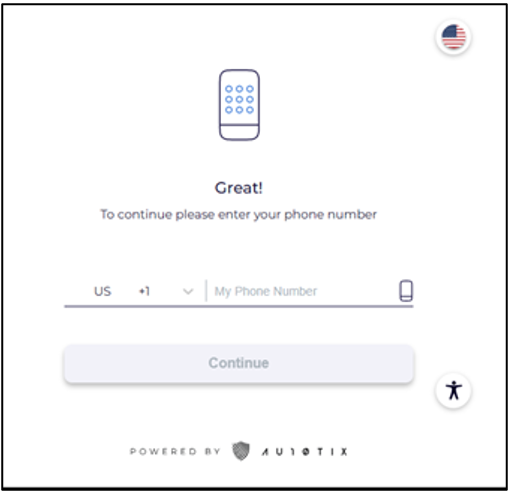
Válassza az Indítás lehetőséget .
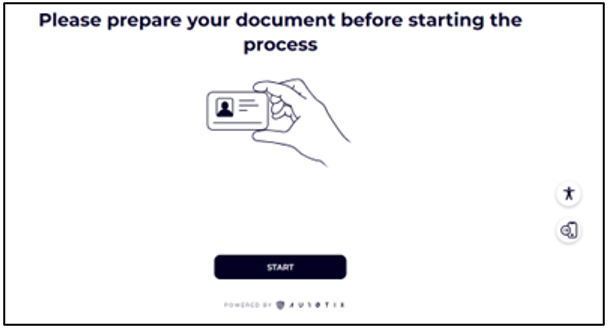
A QR-kód beolvasásához használjon mobilkamerát.
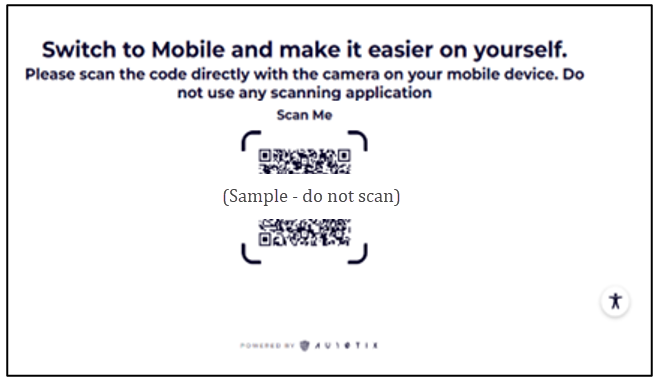
Mobileszközén válassza a Start lehetőséget.
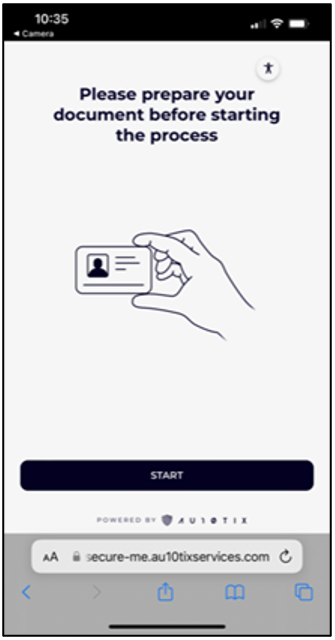
A Folytatás gombra kattintva engedélyezheti, hogy a böngésző hozzáférhessen a kamerához.
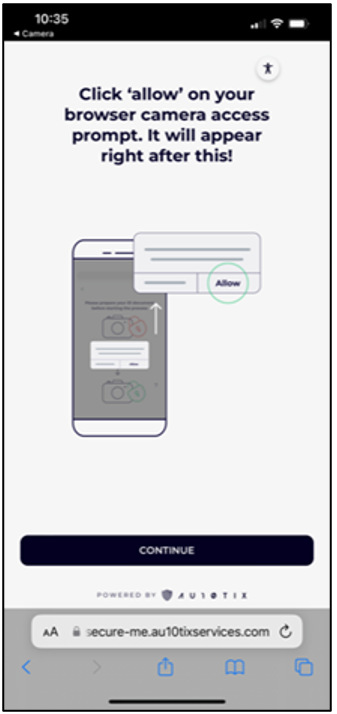
Válassza a Folytatás lehetőséget a fénykép rögzítéséhez.
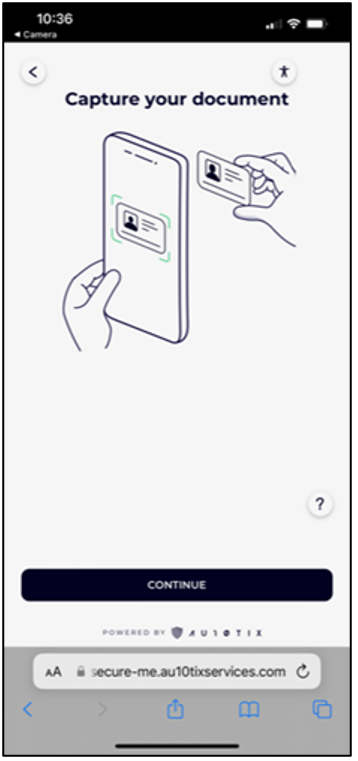
A Folytatás gombra kattintva ellenőrizheti, hogy elégedett-e a képpel, vagy válassza az Újravétel lehetőséget a kép újbóli felvételéhez.
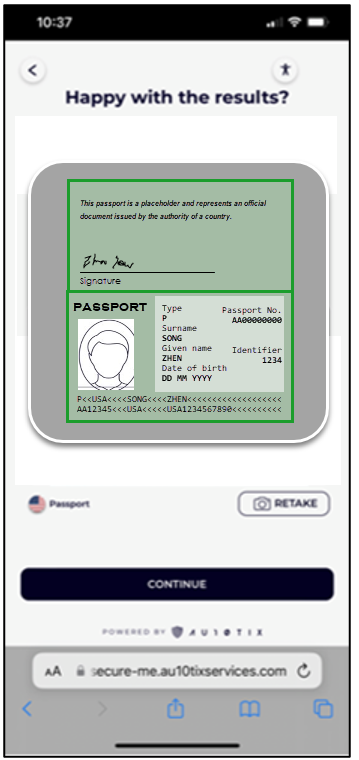
A Folytatás gombra kattintva fényképet készíthet saját magáról. Távolítsa el a szemüveget és az arcmaszkokat, és győződjön meg arról, hogy a helyiség világítása jó.
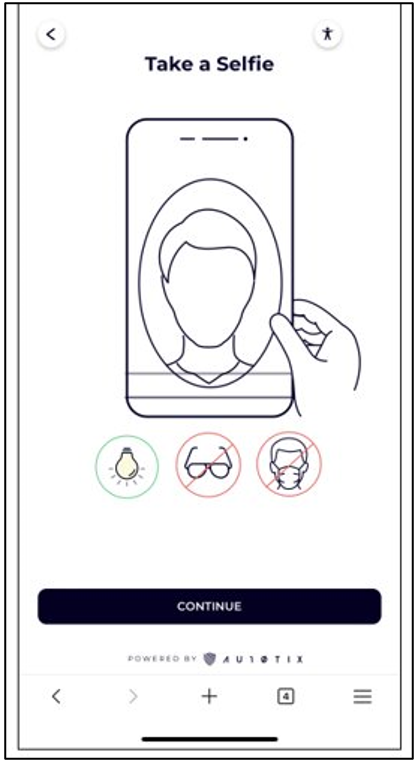
Az ellenőrzés befejezése után AU10TIX sms-ellenőrző kódot küld a mobileszközére. Válassza a Hitelesítő megnyitása lehetőséget.
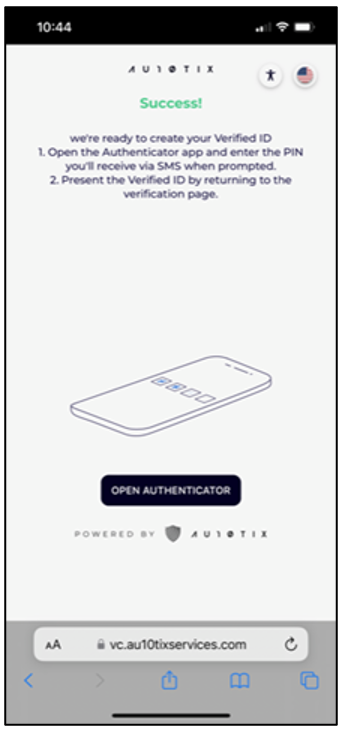
Írja be az SMS-ellenőrző kódot a Microsoft Authenticator parancssorába.
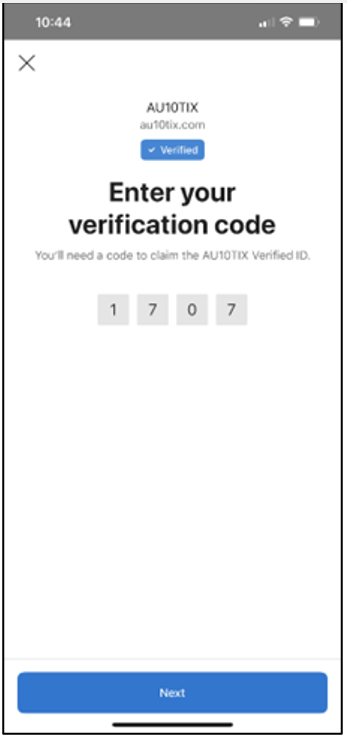
A Hozzáadás gombra kattintva ellenőrzött azonosítót vehet fel a Microsoft Authenticator alkalmazásba.

Válassza a VerifiableCredential lehetőséget a Partnerközponttal megosztani kívánt hitelesítő adatok kiválasztásához.
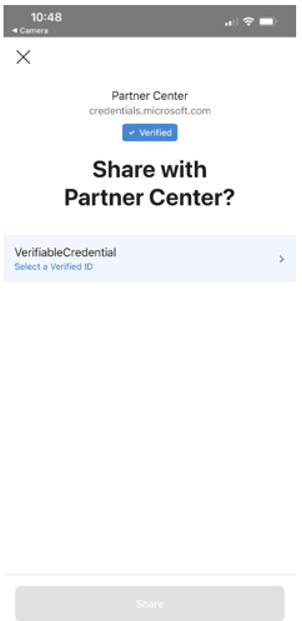
Válassza a Megerősítés elemet.
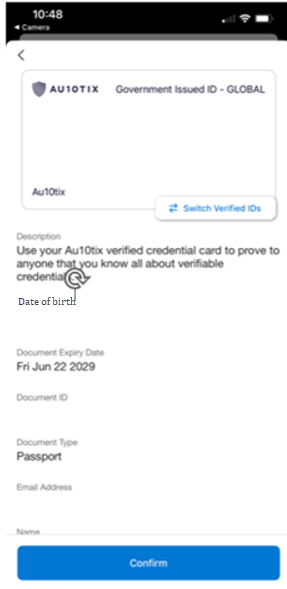
Válassza a Megosztás lehetőséget, ha meg szeretné osztani a hitelesítő adatokat a Partnerközponttal.
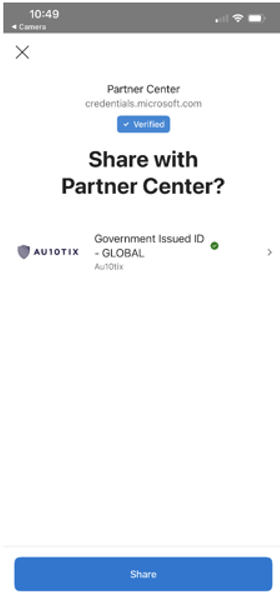
Miután megosztják az ellenőrizhető hitelesítő adatokat a Partnerközponttal, az ellenőrzési/előkészítési folyamat a foglalkoztatás ellenőrzésére folytatódik.
Gyakori kérdések
Miért van szükség identitás-ellenőrzésre a regisztrációs folyamat során?
A partneri ökoszisztéma biztonságossá tételéhez a regisztráció befejezése előtt kérhetünk más azonosítási ellenőrzést.
Mennyi ideig kell befejeznem az ellenőrzési folyamatot?
Hatvan nap.
Használhatok meglévő ellenőrizhető hitelesítő adatokat?
Igen, használhat egy meglévő VC-t egy microsoft partnerközpont előnyben részesített szállítójától. Ha a rendszer VC-t kér, válassza a Get VC (VC lekérése) lehetőséget a jóváhagyott idV-k listájának megtekintéséhez.
Mely szállítók használatával végezhetem el az azonosítás ellenőrzését?
A Microsoft jelenleg AU10TIX partner.
Mire van szükségem az azonosítási ellenőrzési folyamat befejezéséhez?
- A kormány által kiállított azonosító, például útlevél vagy jogosítvány.
- Egy mobileszköz (iOS vagy Android), amelyen telepítve van a Microsoft Authenticator alkalmazás.
Mennyi ideig tart az identitás-ellenőrzési folyamat?
Javasoljuk, hogy 15 percet szánjon a teljes folyamat befejezésére.
A Partnerközpont felhasználónevének meg kell egyeznie a kormányzati azonosítón szereplő névvel?
Igen, a neveknek pontosan egyeznie kell, és azonos nyelven kell lenniük.
Ha szükséges, frissítse a felhasználónevet a Partnerközpont globális rendszergazdájához.
Az azonosító hitelesítő (IDV) tárolja a személyes adataimat?
A Microsoft megköveteli, hogy a megbízható azonosító-hitelesítők betartsák az adatvédelmi szabályzatokat, és hogy az adatok biztonságosan kezelhetők és megsemmisíthetők.
Milyen e-mailt kell megadnom a AU10TIX?
Adja meg a Partnerközpont felhasználói e-mail-címét. Az e-mail-cím a PIN-kód ellenőrzésére szolgál.
Miért kell megadnom a mobilszámomat a AU10TIX?
Mobilszámra van szükség ahhoz, hogy AU10TIX sms-kódot küldjön a folyamat későbbi szakaszában a végponteszköz ellenőrzéséhez.
AU10TIX ezután elküldi ezt a végponteszközt a VC-tanúsítványnak az MS Authenticator alkalmazásba való betöltéséhez.
Mi a teendő, ha a cégem nem engedélyezi a személyes mobileszköz használatát, vagy kibocsátott egy vállalati mobileszközt?
A vállalati szabályzat informatikai és szabályozási részlegeivel való együttműködés.
Mi történik, ha az IDV nem tud VC-t kibocsátani?
Lépjen a Partnerközpont/Fiókbeállítások/Jogi információk lapra, majd válassza a Kapcsolatfelvétel az ügyfélszolgálattal lehetőséget.
Lejár egy virtuális VC?
Igen, az ellenőrizhető hitelesítő adatok tanúsítványa egy év múlva vagy a kormányzati kiadású dokumentum lejárati napján jár le, attól függően, hogy melyik az első. A Microsoft Authenticator alkalmazás megjeleníti a tanúsítvány lejárati dátumát.
Mi történik, ha az ellenőrizhető hitelesítő adatok beszerzésére tett kísérletem meghiúsul, és további támogatásra van szükségem?
További segítségért hozzon létre egy támogatási jegyet.
Visszajelzés
Hamarosan elérhető: 2024-ben fokozatosan kivezetjük a GitHub-problémákat a tartalom visszajelzési mechanizmusaként, és lecseréljük egy új visszajelzési rendszerre. További információ: https://aka.ms/ContentUserFeedback.
Visszajelzés küldése és megtekintése a következőhöz: